



  |   |
| 1 | Загрузите документ. | ||||||||
| 2 | Щелкните значок Откроется окно ControlCenter4. | ||||||||
| 3 | Выберите вкладку Сканирование. 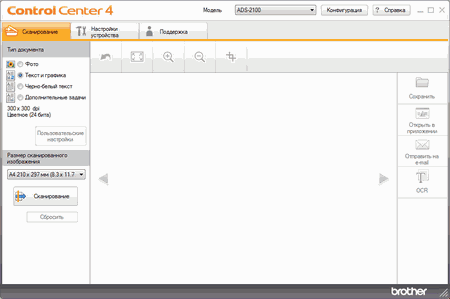 | ||||||||
| 4 | Выберите пункт Дополнительные задачи в области Тип документа и нажмите кнопку Пользовательские настройки. Откроется диалоговое окно Пользовательские настройки сканирования.  | ||||||||
| 5 | Установите флажок Непрерывное сканирование. | ||||||||
| 6 | При необходимости настройте другие параметры (см. раздел Пользовательские настройки сканирования). | ||||||||
| 7 | При необходимости измените размер сканированного изображения (см. раздел Изменение размера сканированного изображения). | ||||||||
| 8 | Нажмите кнопку | ||||||||
| 9 | После окончания сканирования появляется диалоговое окно с запросом подтверждения продолжения сканирования. Выполните одно из следующих действий: | ||||||||
| 10 | Нажмите кнопку со стрелкой влево или вправо, чтобы просмотреть каждую отсканированную страницу. | ||||||||
| 11 | Выполните одно из следующих действий:
|
  |   |